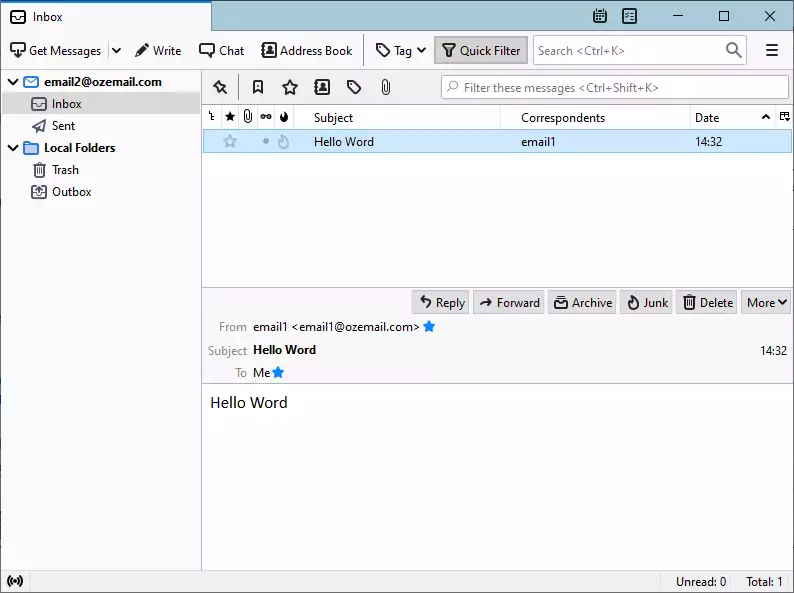Kako poslati SMPP SMS na E-mail
Ovaj dokument vam daje korake koje trebate poduzeti kako biste postavili SMPP na IMAP dvosmjerni SMS na E-mail gateway sustav. SMPP je skraćenica za Short Message Peer-to-Peer protokol. Omogućuje aplikacijama slanje SMS poruka na mobilne uređaje i primanje SMS poruka s mobilnih uređaja. Imajte na umu da ova postavka koristi e-mail račun kojem se može pristupiti putem IMAP-a na e-mail poslužitelju. U ovoj postavci telefonski brojevi na koje treba poslati SMS poruke nalaze se u naslovu e-mail poruke.
Kako poslati SMPP SMS na E-mail
Za slanje SMPP SMS-a na E-mail:
- Kreirajte novog korisnika instaliranjem IMAP klijenta
- Navedite detalje IMAP poslužitelja
- Postavite napredne postavke IMAP-a
- Konfigurirajte vezu s SMTP poslužiteljem
- Instalirajte SMPP klijentsku vezu
- Pošaljite testni SMS na SMPP vezu
- Kreirajte rutu za usmjeravanje SMS-a na IMAP
- Provjerite zapisnike na kartici Događaji
- Pošaljite testni SMS za testiranje prosljeđivanja SMS-a na e-mail
- Pogledajte e-mail u svojoj poštanskom sandučiću
Korak 1 - Kreiranje IMAP klijentske veze
Da biste uspostavili vezu između dva uređaja, potrebno je dodati novog korisnika koji će biti IMAP klijent. Da biste to učinili, kliknite gumb Dodaj novog korisnika/aplikaciju na desnoj strani prozora. To će vas odvesti na panel za novog korisnika. Gumb možete pronaći uz pomoć Slike 1.
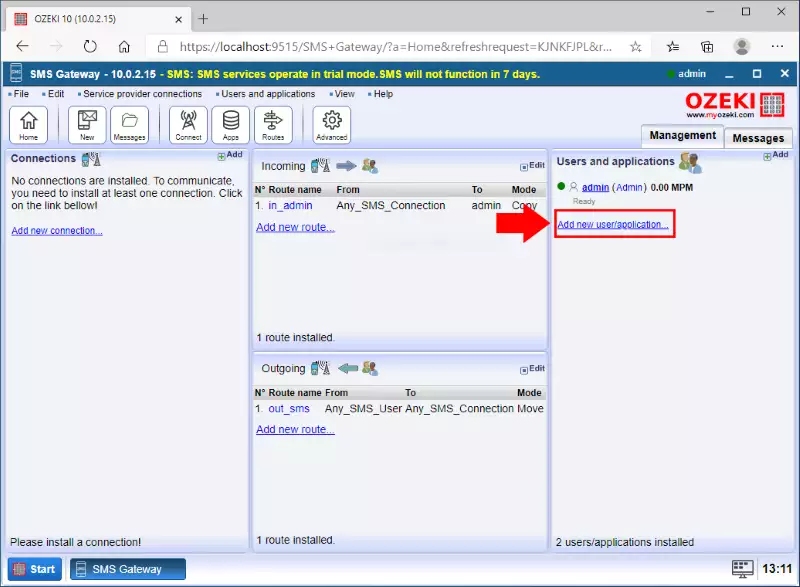
U sljedećem koraku potrebno je odabrati vrstu e-mail klijenta koju želite koristiti. Sada odaberite IMAP. IMAP je skraćenica za Internet Message Access Protocol. Desktop e-mail aplikacije koriste ovo za pristup porukama u vašem e-mail računu. Da biste kreirali IMAP korisnika, kliknite gumb Instaliraj pored naslova IMAP klijent. Možete ga pronaći uz pomoć Slike 2.
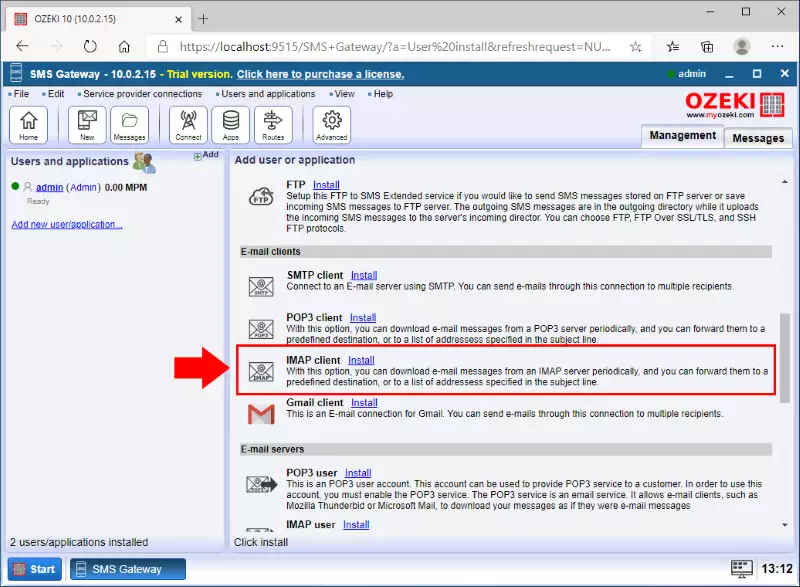
Korak 2 - Konfiguriranje detalja IMAP poslužitelja
Sljedeći korak u konfiguraciji IMAP klijentske veze je navođenje detalja IMAP poslužitelja. Kao što možete vidjeti na Slici 3, upišite IP adresu poslužitelja ili naziv hosta kao Host i upišite broj porta. Zatim, navedite korisničko ime i lozinku vašeg e-mail računa. Primjer možete vidjeti na Slici 3.
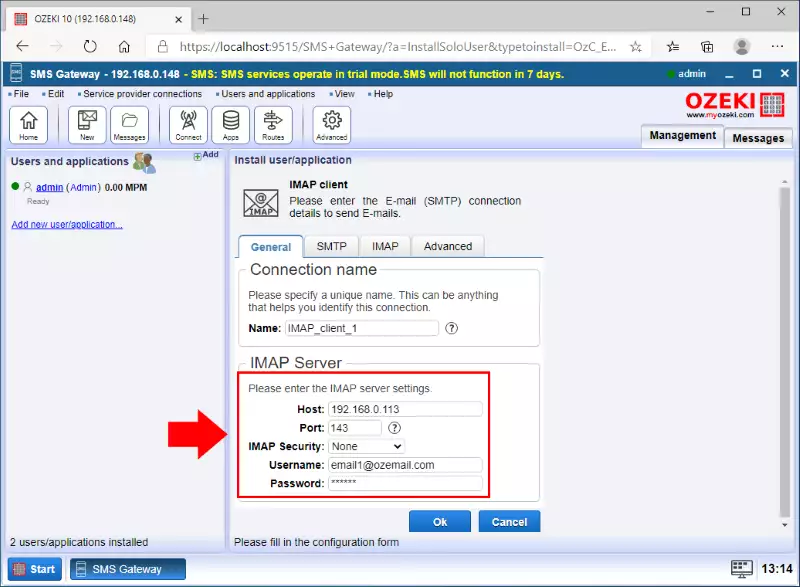
Korak 3 - Konfiguriranje naprednih detalja veze
U sljedećem koraku potrebno je konfigurirati način na koji će veza prosljeđivati poruke. Za to prvo kliknite na karticu IMAP. Ovdje, u odjeljku 'Obrada poruka', možete postaviti maksimalnu duljinu poruke i odabrati način na koji e-mail treba biti proslijeđen. Zatim, kao što pokazuje Slika 4, možete postaviti primatelje za e-mail. Adrese koje ovdje upišete će primati proslijeđene e-mailove.
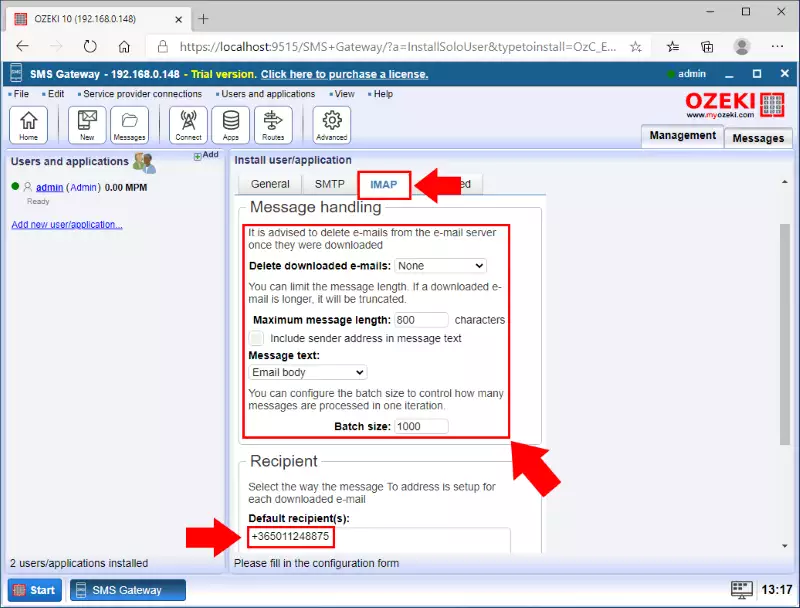
Korak 4 - Konfiguriranje SMTP poslužitelja
Da biste mogli prosljeđivati SMS poruke kao e-mail, potrebno je konfigurirati SMTP poslužitelj koji može poslati e-mail poruku. Ova konfiguracija može se obaviti s IMAP klijentskom vezom. Kao što Slika 5 pokazuje, potrebno je kliknuti na karticu SMTP kako biste mogli konfigurirati detalje SMTP poslužitelja. U SMTP izborniku možete konfigurirati detalje SMTP poslužitelja. Slika 5 pokazuje koje postavke trebate napraviti kako biste koristili SMTP poslužitelj. Dakle, upišite IP adresu hosta i broj porta. Odaberite opciju Autentifikacija i upišite korisničko ime i lozinku vašeg e-mail računa.
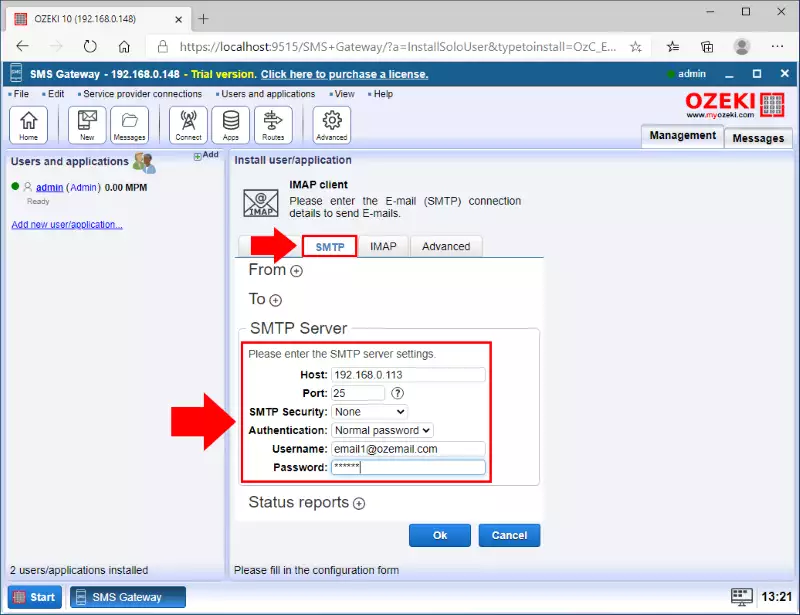
Korak 5 - Konfiguriranje e-mail adrese primatelja
Sljedeća konfiguracija koju trebate izvesti je postavljanje adrese primatelja koja će primati proslijeđenu poruku. U SMTP izborniku upišite e-mail adresu primatelja u polje 'Za e-mail', kao što pokazuje Slika 6. U polje 'Od e-mail' možete upisati e-mail adresu vašeg računa. Ovo osigurava da će se ova adresa prikazati kao adresa pošiljatelja kada primatelj primi proslijeđenu poruku. Ako ste završili sa svim konfiguracijama, možete jednostavno kliknuti OK.
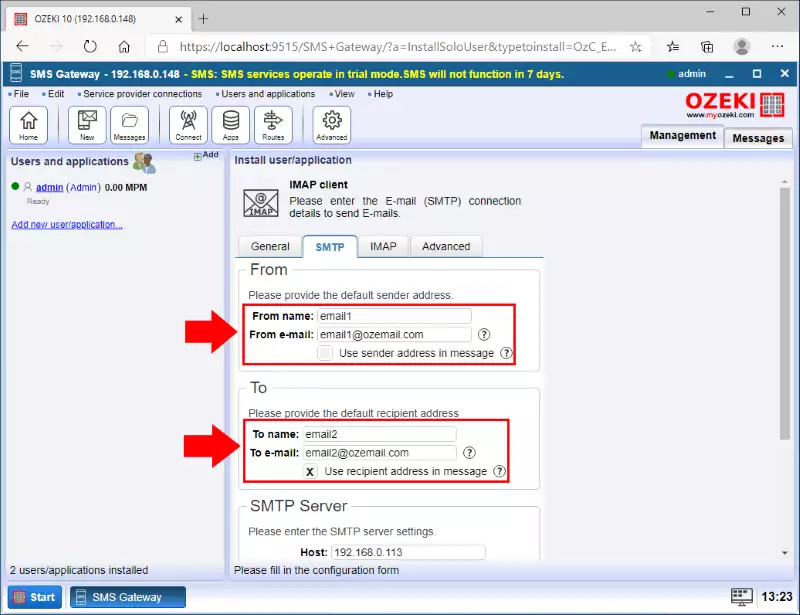
Kao što možete vidjeti na Slici 7, ako se prebacite na karticu Događaji, možete vidjeti sve događaje i zapisnike o njima. Sve informacije o vašoj vezi možete vidjeti na lijevoj bočnoj ploči. Ako je indikator statusa veze zelen, to znači da veza radi i spremna je za korištenje.
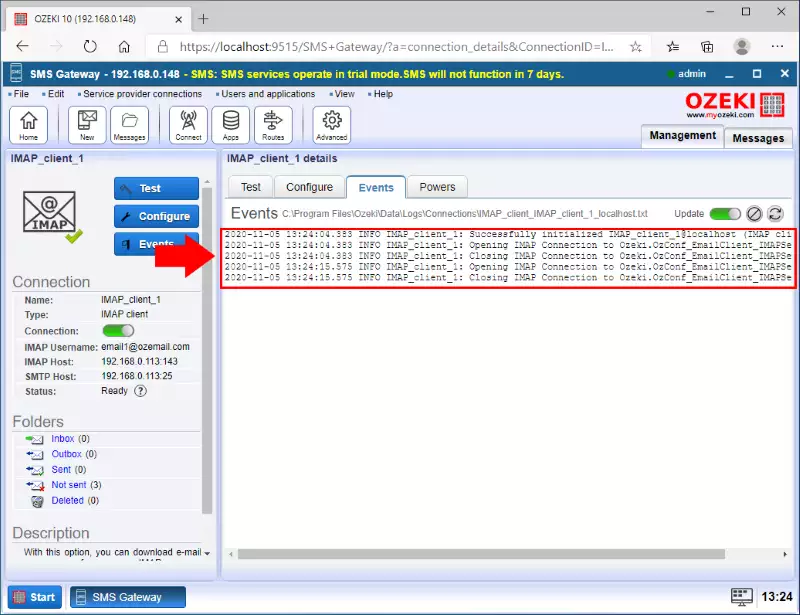
Da biste stvorili novu SMPP vezu, potrebno je kliknuti na 'Dodaj novu vezu' link u upravljačkoj konzoli Ozeki 10 SMS Gateway aplikacije (Slika 8). To će prikazati popis dostupnih protokola. Morat ćete odabrati SMPP klijent s popisa. Imajte na umu da se SMPP klijentska veza koristi ako želite povezati svoj SMS pristupnik s pružateljem SMS usluga putem Interneta.
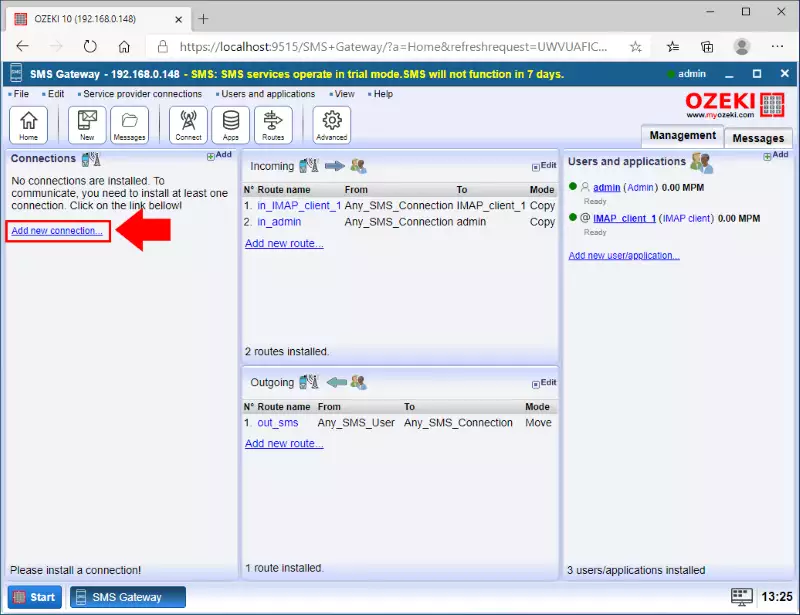
Sada možete vidjeti sve svoje opcije. Možete pročitati o njima i upoznati se s njima uz pomoć kratkih sažetaka. U ovom slučaju morate odabrati opciju SMPP klijent. Kliknite gumb Instaliraj pored nje i otvorit će se konfigurator SMPP veze. Sve svoje opcije možete vidjeti na Slici 9.
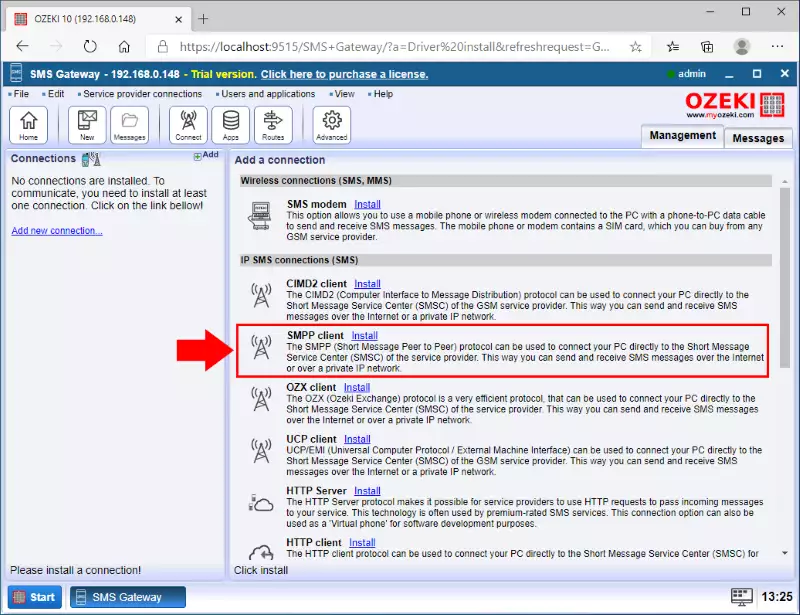
Korak 7 - Konfiguriranje SMPP veze
Da biste konfigurirali svoju SMPP vezu, morate navesti naziv hosta i broj porta SMPP usluge. Kao što možete vidjeti na Slici 10, vaše SMPP vjerodajnice i morate navesti telefonski broj povezan s ovom vezom. Može postojati više od jednog telefonskog broja povezanog s ovom vezom. U ovom slučaju navedite prvi i označite kućicu za nadjačavanje. Ako je ova kućica označena, moći ćete koristiti sve telefonske brojeve kao ID pošiljatelja. Važno je napomenuti da naziv hosta i port SMPP-a te korisničko ime i lozinku daje vaš pružatelj SMS usluga.
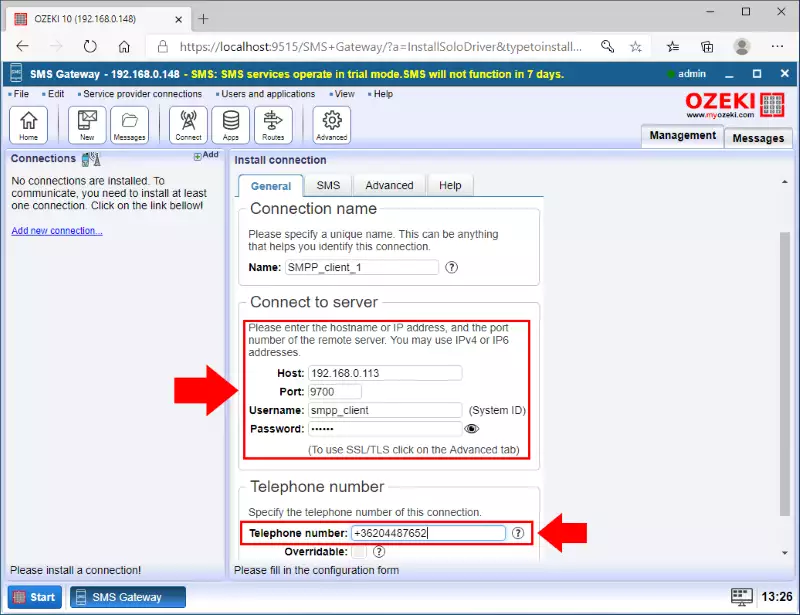
Nakon što je SMPP veza konfigurirana, trebali biste provjeriti SMPP dnevnik veze kako biste vidjeli je li se sustav ispravno povezao s vašim pružateljem SMS usluga. Ako se sustav ispravno povezao, vidjet ćete zapis u dnevniku "Veza online". Dnevnici SMS veza mogu se pronaći u sljedećem direktoriju u Windowsu: C:\Program Files\Ozeki\Data\Logs\Connections\. Na kartici Događaji stranice s pojedinostima SMPP veze možete vidjeti pregled dnevnika. Ova stranica sadrži zadnjih 100 zapisa dnevnika. Dnevnik možete vidjeti na Slici 11. Imajte na umu da se SMPP datoteke dnevnika rotiraju kako bi se uštedio prostor na disku.
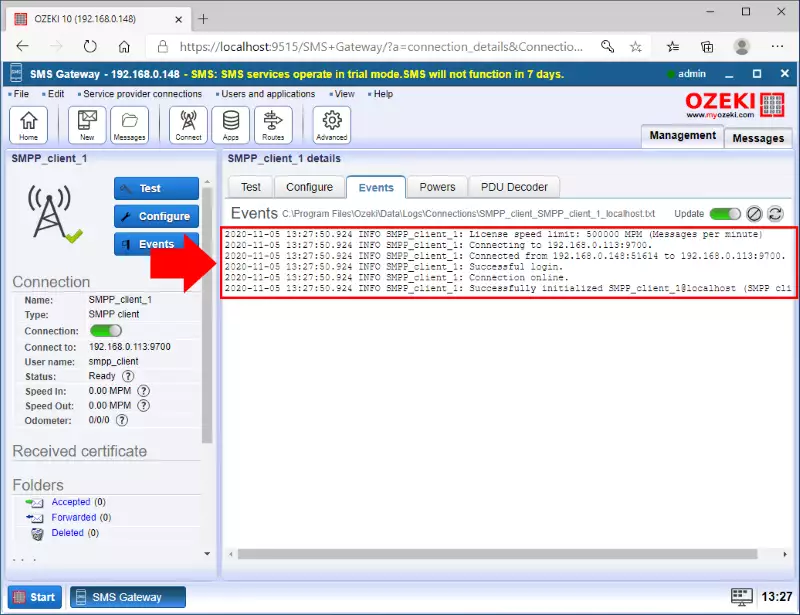
Korak 8 - Pošaljite testni e-mail u SMS
U ovom trenutku možete napisati e-mail poruku na e-mail račun kako biste testirali rješenje. Kao što možete vidjeti na Slici 12, sve što trebate učiniti je napisati jednostavnu poruku na e-mail adresu s konfigurirane e-mail adrese koju ste postavili u IMAP klijentskoj vezi. Kada je sve ispravno postavljeno, sve što sada trebate učiniti je pričekati dolazni e-mail na vaš e-mail račun. U slučaju dolaznog e-maila, IMAP klijentska veza će preuzeti e-mail i odmah ga proslijediti na navedenu adresu primatelja. Testni e-mail možete vidjeti na Slici 12.
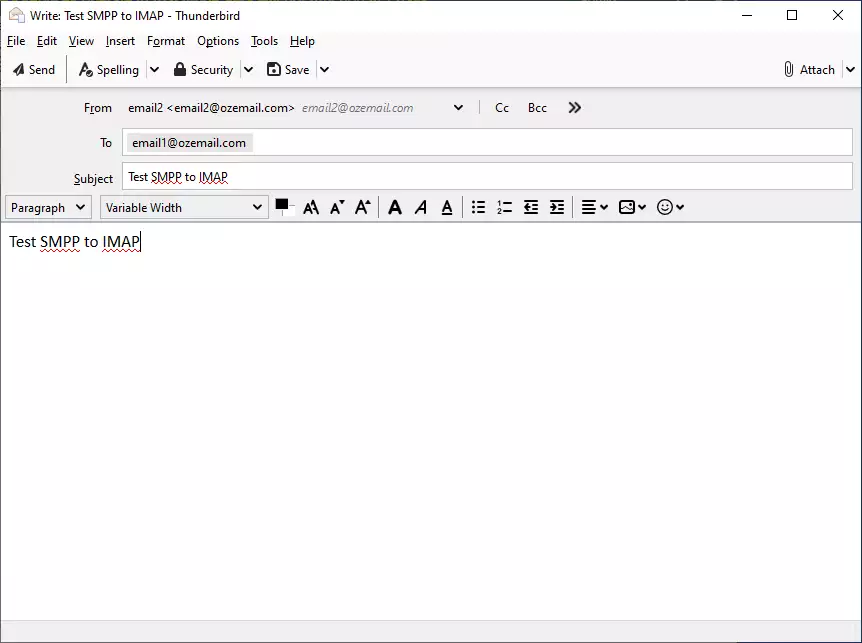
Dnevnik IMAP klijenta možete jednostavno provjeriti na kartici Događaji. Ovi dnevnici pohranjuju svaki događaj koji se dogodio s vašom IMAP klijentskom vezom. Vidjet ćete sve događaje IMAP klijentske veze. Ovdje možete vidjeti vremensku oznaku koja pokazuje datum svakog događaja i naziv veze. Na kraju, svaki događaj ima poruku koja opisuje događaj. Slika 13 prikazuje poruke događaja o preuzimanju e-maila s IMAP računa i prosljeđivanju na navedenu adresu primatelja.
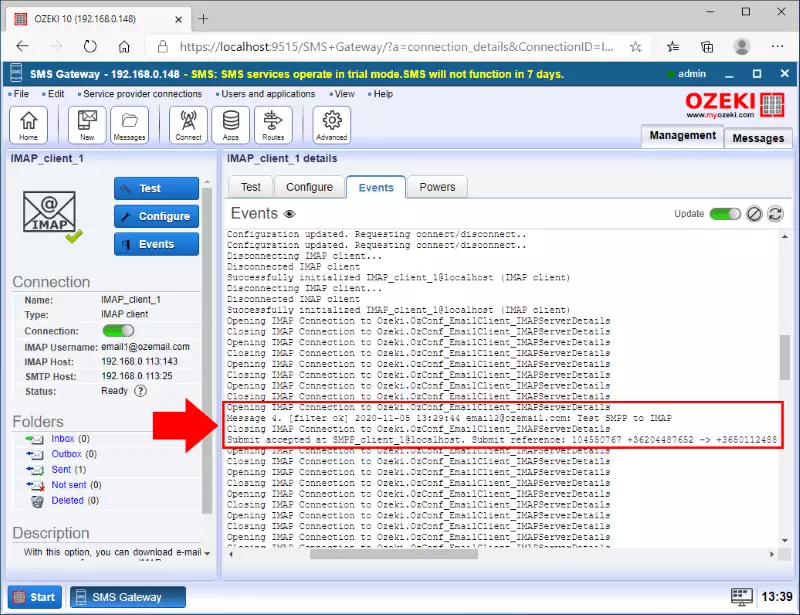
Kao što možete vidjeti u mapi Poslano IMAP klijenta, uspješno ste poslali poruku primatelju. Ako ispod polja Rezultat imate kvačicu, to znači da je poruka uspješno poslana. Mapu Poslano možete vidjeti na Slici 14.
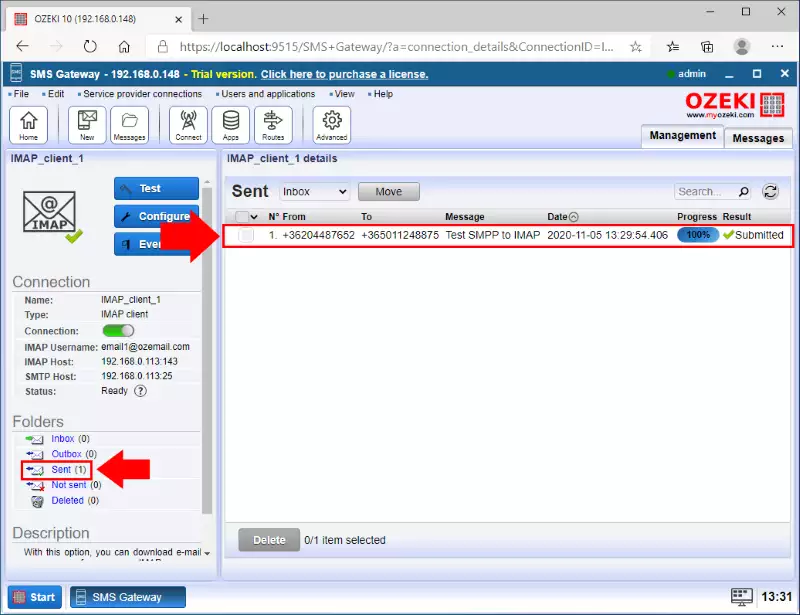
Korak 9 - Pošaljite testni SMS u e-mail
S konfiguriranim SMTP poslužiteljem, vaš sustav može primati SMS poruke i prosljeđivati ih kao e-mail poruke. SMS stiže u vaš sustav putem veze s pružateljem usluga. Ako nemate takvu vrstu veze, možete provjeriti kako stvoriti SMPP klijentsku vezu. Zatim se poruka usmjerava na IMAP klijentsku vezu, koja koristi svoj SMTP poslužitelj i dane podatke za prosljeđivanje poruke na e-mail adresu primatelja. Da biste provjerili funkcionira li vaša IMAP klijentska veza kako se očekuje, možete provjeriti njezin dnevnik na kartici Događaji. Vidjet ćete svaki događaj veze. Slika 15 pokazuje koje su događaje zabilježene u slučaju uspješnog prosljeđivanja SMS-a u e-mail.
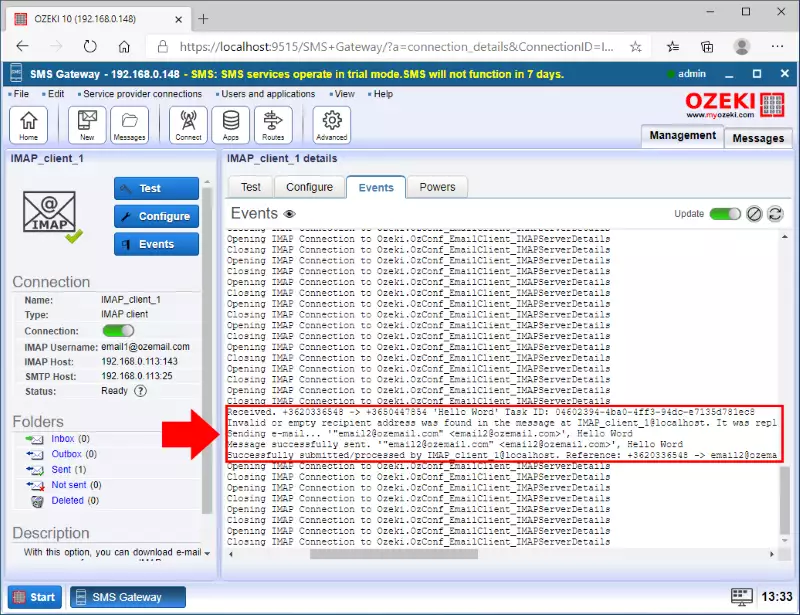
Na Slici 16 možete vidjeti SMS proslijeđen na e-mail adresu primatelja i pojavio se u poštanskom sandučiću e-mail računa.